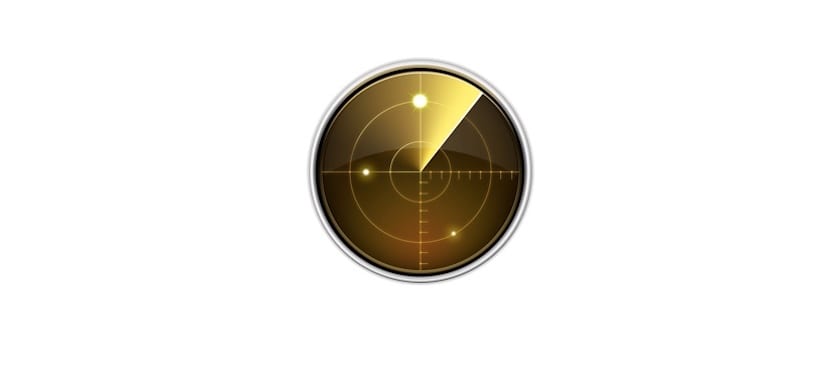
بالنسبة لجميع أولئك الذين لا يعرفون حتى مكان هذه الأداة في نظام التشغيل macOS الخاص بنا ، سنخبرك بذلك من Spotlight نفسها (cmd + space bar) هي أسهل طريقة للعثور عليه. وما هي فائدة الشبكة؟
تُظهر لنا أداة الشبكة معلومات كل من اتصالات الشبكة الخاصة بنا، بما في ذلك عنوان الجهاز للواجهة ، وعنوان IP الذي قمنا بتعيينه ، وسرعتنا والحالة التي توجد فيها الشبكة ، كما يقوم أيضًا بإحصاء حزم البيانات المرسلة والمستلمة وعدد أخطاء التصادم وأخطاء الإرسال على الشبكة.
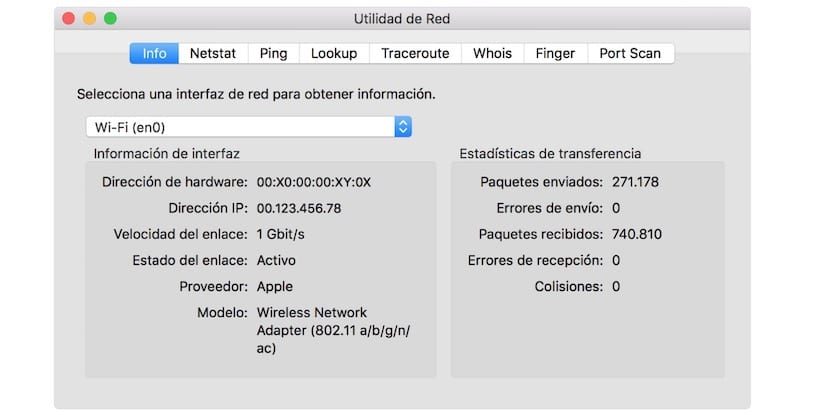
ما هي الأدوات التي تمت إضافتها في أداة الشبكة؟
- نتستات: افحص جداول التوجيه بجهاز الكمبيوتر الخاص بك عن طريق مراجعة ملخص مفصل لأنواع الحزم المرسلة والمستلمة باستخدام بروتوكولات الشبكة الشائعة.
- بينغ: تحقق مما إذا كان الكمبيوتر الخاص بك يمكنه الاتصال بجهاز كمبيوتر أو جهاز آخر على عنوان شبكة محدد.
- ابحث عن: راجع المعلومات التي يوفرها خادم نظام أسماء النطاقات (DNS).
- مسار التتبع: تتبع مسار الرسالة أثناء انتقالها عبر الشبكة من كمبيوتر إلى كمبيوتر.
- الذي هو: أدخل عنوان المجال للبحث عن معلومات "whois" من خادم whois.
- اصبع اليد: أدخل اسم المستخدم وعنوان المجال لاستخدام بروتوكول Finger للحصول على معلومات المستخدم.
- مسح المنفذ: أدخل عنوان الإنترنت أو عنوان IP للبحث عن منافذ TCP المفتوحة.
هذه بعض الخيارات التي تقدمها أداة Network Utility والتي يمكننا استخدامها على جهاز Mac الخاص بنا:
- تحقق من اتصال الشبكة واعرض جداول توجيه الشبكة والإحصائيات
- تحقق مما إذا كان يمكنك الاتصال بجهاز كمبيوتر آخر
- تحقق من خادم DNS وتتبع مسارات حركة مرور الشبكة
- تحقق من فتح منافذ TCP